Wix Events: настройка, когда регистрация открыта или закрыта
3 мин.
Гости могут зарегистрироваться на ваше событие, только если статус регистрации «Открыт».
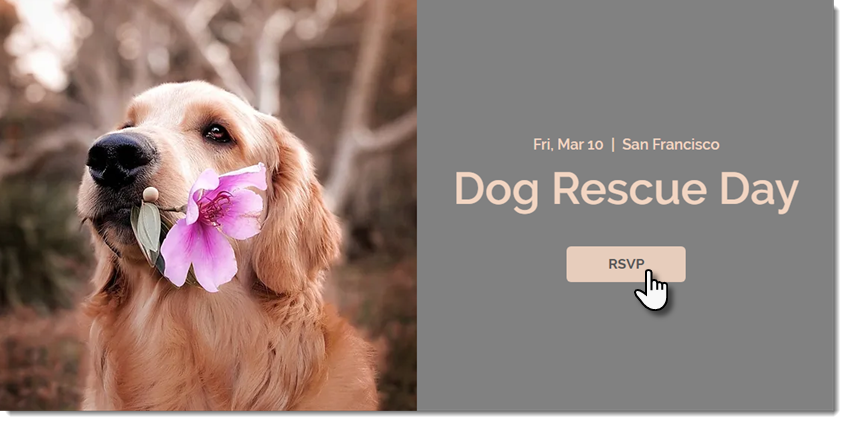
Когда статус закрыт, посетители сайта видят сообщение «Регистрация закрыта» на странице сведений о событиях.
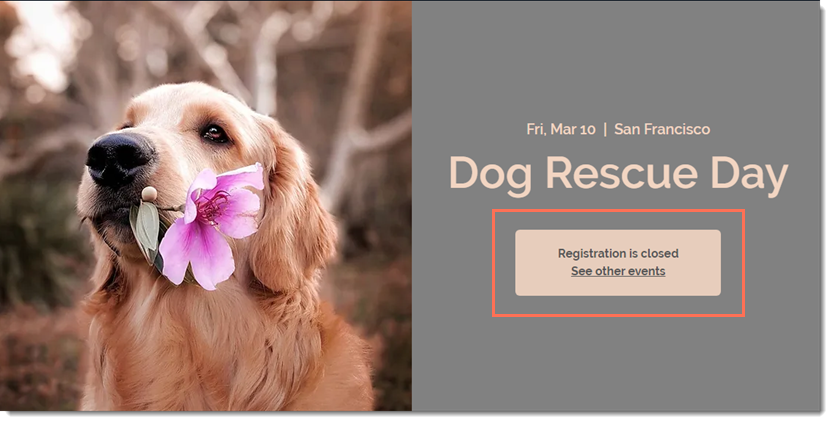
Вы можете изменить статус открытия / закрытия в любое время.
Содержание
Изменение статуса на «Открыт» или «Закрыт»
Вы можете сделать это в любое время, когда захотите вручную открыть или закрыть регистрацию.
Чтобы открыть или закрыть регистрацию на событие:
- Перейдите во вкладку События в панели управления сайтом.
- Выберите нужное событие.
- Перейдите во вкладку Настройка.

- Нажмите Изменить в разделе Настройка регистрации.
- Нажмите Открыта или Закрыта , чтобы изменить текущий статус.
- Нажмите Сохранить
Примечание
Вы можете изменить статус регистрации на "Открыта", чтобы позволить гостям регистрироваться после начала мероприятия.
Выбор дат, когда регистрация открывается и закрывается (События с регистрацией)
Возможно, вы захотите заранее решить, когда регистрация на событие откроется или закроется. Например, если вы знаете, что хотите открыть регистрацию за месяц и закрыть ее за 3 дня до начала события, вы можете выбрать соответствующие даты.
Чтобы выбрать, когда регистрация открывается и закрывается:
- Перейдите во вкладку События в панели управления сайтом.
- Выберите нужное событие.
- Перейдите во вкладку Настройка.

- Нажмите Изменить в разделе Настройка регистрации.
- Выберите Настраиваемые даты.
- Выберите дату и время открытия.
- Выберите дату и время закрытия.
- Нажмите Сохранить.
Выбор дат открытия и закрытия регистрации (события с билетами)
Вы можете установить, когда продажи билетов открываются и закрываются для каждого билета. Таким образом, у вас есть возможность установить отдельные даты для разных типов билетов.
Чтобы выбрать, когда регистрация открывается и закрывается:
- Перейдите во вкладку События в панели управления сайтом.
- Выберите нужное событие.
- Перейдите во вкладку Билеты.

- Начните создавать билет или отредактируйте существующий.
- Прокрутите вниз и нажмите переключатель Настройте срок продажи билетов, чтобы включить его.
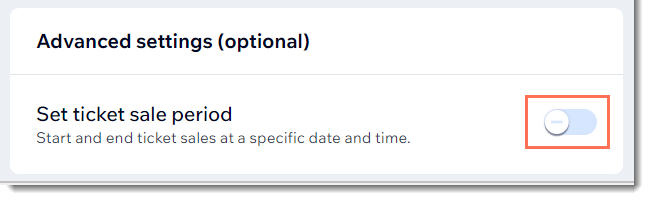
- Выберите дату и время начала продажи билетов.
- Выберите дату и время закрытия продажи билетов.
- (Необязательно) Установите флажок Скрыть билеты со страницы с информацией о событии, если их нет в продаже.
- Нажмите Сохранить.
Редактирование сообщения «Регистрация закрыта»
Когда регистрация закрыта и посетители пытаются зарегистрироваться, они видят сообщение о том, что событие не открыто для регистрации. Вы можете редактировать этот текст.
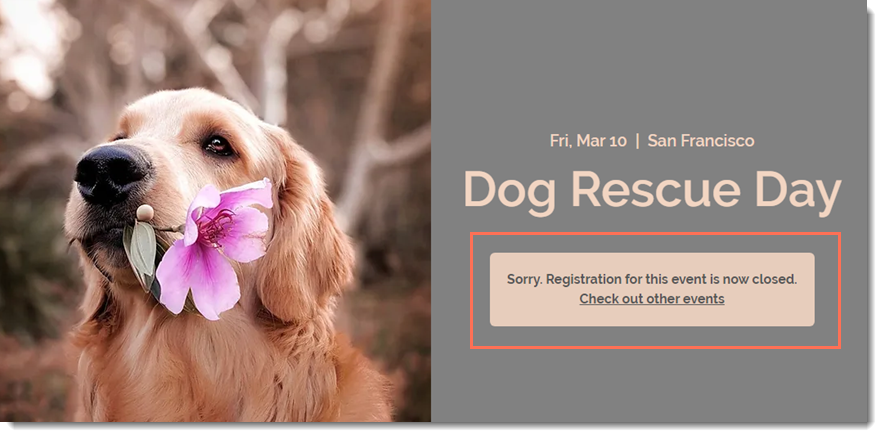
Чтобы отредактировать сообщение «Регистрация закрыта»:
- Перейдите во вкладку События в панели управления сайтом.
- Выберите нужное событие.
- Перейдите во вкладку Настройка.

- Нажмите Изменить рядом с сообщением о закрытии регистрации.
- Отредактируйте текст сообщения или кнопки.
- Нажмите Сохранить.

